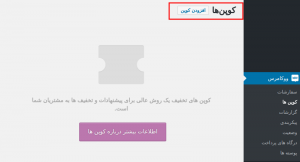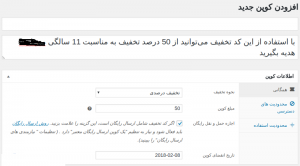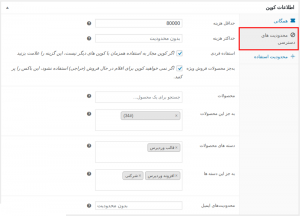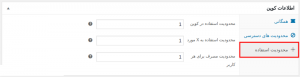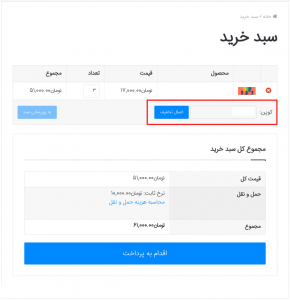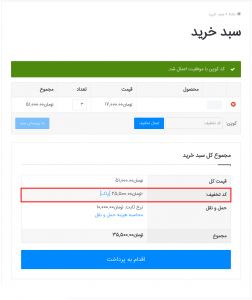در این آموزش قصد دارم، به معرفی نحوه استفاده از کوپن تخفیف در ووکامرس بپردازم. و در این آموزش به صورت کامل ببینیم؛ که برای سایت و استفاده از کد تخفیف در ووکامرس باید چه مراحلی طی بشه. و به چه روشهایی میتونیم یک کوپن تخفیف در ووکامرس ایجاد کنیم.
⭐برای خرید کلاس آنلاین اسکای روم میتوانید، در این صفحه اقدام نمایید.⭐
کد تخفیف ووکامرس و نحوه ساخت کوپن تخفیف در ووکامرس
برای شروع و ساخت کد تخفیف در ووکامرس ابتدا لازمه تا بعد از اینکه وارد پیشخوان وردپرس شدید، به منوی ووکامرس> کوپنها مراجعه کرده. و روی دکمه افزودن کوپن که در بالای صفحه قرار داره کلیک کنید. تا صفحه افزودن کوپن جدید براتون باز شده. و جزییات کوپن تخفیف ووکامرس را در اون وارد کنید.
بعد از اینکه روی دکمه افزودن کوپن در ووکامرس کلیک کردید. به صفحه زیر هدایت خواهید شد. که میتونید مشابه مدیریت نوشتهها عنوان، توضیحات و سایر اطلاعات کد تخفیف ووکامرس را وارد کنید. که در ادامه به توضیح همه این موارد خواهم پرداخت.
حالا همونطوری که در تصویر مشاهده میکنید، در فیلد اول ابتدا کد تخفیف خودتون را وارد کنید. تا مشتریان با استفاده از این کد تخفیف در ووکامرس قادر باشند. میزان تخفیفی که برای خرید تعیین کردید را استفاده کنند. در اینجا من از کد تخفیف mizbanfa استفاده کردم. که مشتری لازمه این کد تخفیف را در هنگام خرید محصول وارد کنه تا تخفیف بر روی محصول اعمال بشه.
نحوه تخفیف:
در این بخش میتونید، مشخص کنید. تخفیفی که قصد ارائه اونو دارید به چه شکلی اعمال بشه، این تخفیف میتونه به صورت های زیر باشه که باید یکی از این گزینهها را انتخاب کنید.
- تخفیف درصدی: در صورتی که این گزینه را انتخاب کنید قادر هستید تا تخفیف را به صورت درصدی بر روی سبد خرید مشتری اعمال کنید. یعنی اگر مشتری بیاد و چندین محصول به صورت همزمان ارائه بکنه این کد تخفیف در ووکامرس بر روی همه محصولات اعمال شده و از قیمت تکتک محصولاتی که در سبد خرید وجود داره کاسته خواهد شد.
- تخفیف ثابت سبد خرید: با انتخاب این گزینه میتونید کد تخفیف ووکامرس را به گونهای تعریف کنید که مبلغ ثابتی در انتها از سبد خرید مشتری کاسته بشه، به عنوان نمونه میتونید مبلغ 100.000 تومان را وارد کنید تا سبد خرید مشتری در هنگام خرید به هر میزانی که بود بعد از اعمال کد تخفیف از هزینه کلی محصولات در سبد خرید این مبلغ به عنوان تخفیف در ووکامرس کاسته شود.
- تخفیف ثابت محصول: و در نهایت در صورت انتخاب این گزینه تخفیف با مبلغ ثابه فقط بر روی یک محصول اعمال خواهد شد. این گزینه درست مثل گزینه دوم هست با این تفاوت که فقط روی محصول قابل استفاده خواهد بود و در سبد خرید اعمال نخواهد شد.
مبلغ کوپن:
حالا بعد از اینکه نوع تخفیف را مشخص کردید باید تعیین کنید که اگر تخفیف شما به صورت درصدی هست چند درصد تخفیف روی محصول بخوره و اگر هم که به صورت مبلغ ثابت هست مبلغ را بر اساس تنظیمات واحد پولی ووکامرس انجام دادین انتخاب کنید.
اجازه حمل و نقل رایگان:
این گزینه این امکان را به شما میده تا علاوه بر تخفیفی که به مشتری میدین ارسال محصول هم به صورت رایگان انجام بگیره و بابت ارسال محصول هزینهای از وی دریافت نشود. با فعال ردن این گزینه جزییات ارسال رایگان هم برای مشتری نمایش داده خواهد شد.
تاریخ انقضای کوپن:
و در نهایت از این بخش هم میتونید تاریخ انقضای کوپن تخفیف ووکامرس را معین کنید. در صورتی که تاریخ انقضا مشخص کنید. تا پایان شب تاریخ مشخص شده کد تخفیف قابل استفاده خواهد بود، اما همین که کد تخفیف منقضی بشه و مشتری اونو هنگام خرید وارد بکنه دیگه قادر به خرید محصول با تخفیف اعمال شده نخواهد بود و باید با قیمت اصلی محصول را خریداری بکنه.
محدودیتهای دسترسی کوپن تخفیف ووکامرس
با مراجعه به این قسمت میتونید میزان محدودیت برای دسترسی کد تخفیف و کوپن تخفیف در ووکامرس را مشخص کنید که برای استفاده از کد تخفیف چه شرایطی لازمه و یا اینکه در صورت استفاده از کد تخفیف چه محصولات یا دستهبندی محصولاتی بر روی این کد تخفیف اعمال خواهند شد که در ادامه به بررسی همه موارد میپردازم.
حداقل هزینه:
با استفاده از این گزینه میتونید تعیین کنید که حداقل هزینه برای استفاده از کد تخفیف به جه میزانی باید باشد. به عبارت دیگه وقتی شما مبلغی را در این فیلد وارد کنید کوپن تخفیف ووکامرس تنها برای خریدهایی که بالاتر از این مبلغ باشند اعمال خواهند شد. اگر بخوام با ذکر یک مثال این گزینه را بگیم میشه گفت که، فرض کنید شما مبلغ 80.000 تومان را برای حداقل هزینه استفاده از کوپن تخفیف اعمال کردید، حالا مشتری که قصد خرید یک محصول و یا چند محصول را داره تا وقتی که هزینه نهایی پرداختی اون بیشتر از 80.000 تومان نشه قادر به استفاده از این کد تخفیف نخواهد بود. یعنی اگه قیمت نهایی که برای خرید محصولات انجام میده 79.999 تومان باشه امکان استفاده از این کد تخفیف وجود نخواهد داشت.
حداکثر هزینه:
این گزینه هم درست مشابه حالت قبلی اما با این تفاوت که به جای حداقل هزینه مبلغی به عنوان حداکثر هزینه وجود داره که در صورت پر کردن این فیلد هم اگر هزینه نهایی از مبلغ تعیین شده بیشتر بشه مشتری قادر به استفاده از کد تخفیف نخواهد بود.
استفاده فردی:
در صورت فعال کردن تیک این گزینه اگر شما چند کد تخفیف مختلف در ووکامرس تعریف کرده باشید این کد تخفیف برای مشتری قابل استفاده بوده و امکان استفاده از کدهای تخفیف به صورت همزمان برای یک محصول وجود نخواهد داشت.
بهجز محصولات فروش ویژه:
با فعال کردن این گزینه محصولاتی که به صورت ویژه برای فروش قرار داده شدهاند یا همون محصولاتی که وقتی به صفحه فروشگاه مراجعه میکنید دارای برچسب حراج هستند و دو قیمت براشون نمایش داده میشه که قیمت محصول برای خرید در حالت فروش ویژه است امکان استفاده از این کد تخفیف ووکامرس در این محصولات وجود نخواهد داشت.
محصولات:
با استفاده از این گزینه امکان استفاده از کوپن تخفیف را میتونید صرفا به یک یا چند محصول خاص محدود کنید که امکان خرید با تخفیف برای سایر محصولات وجود نداشته باشد.
به جز این محصولات:
یا اینکه اگر قصد دارید کلیه محصولات به جز یک یا چند محصول امکان استفاده از این کد تخفیف را داشته باشند در این گزینه کافیه تا نام محصولاتی که قصد ندارید امکان استفاده از این تخفیف را داشته باشند را تایپ کنید تا در اینجا نمایش داده شده و اونها را انتخاب کنید. بعد از انتخاب این محصولات امکان استفاده از کد تخفیف برای محصولات مشخص شده وجود نخواهد داشت.
دسته های محصولات:
یه امکان جالب دیگه که برای استفاده از کد تخفیف در ووکامرس وجود داره اینه که میتونید کاری کنید صرفا محصولاتی با یک دستهبندی خاص امکان استفاده از این تخفیف را داشته باشند. با انتخاب دستهبندی های مورد نظرتون هر محصولی که در این دسته بندی قرار داشته باشه امکان استفاده از کد تخفیف را خواهد داشت.
به جز این دسته ها:
این گزینه هم حالت برعکس قبلی هست. یعنی دستههایی که در این بخش مشخص میکنید امکان استفاده از کد تخفیف را نخواهند داشت و محصولاتی که در این دسته بندی قرار دارند اگر کد تخفیف براشون اعمال بشه قابلیت استفاده از این کد تخفیف را ندارند.
محدودیتهای ایمیل:
با استفاده از این گزینه هم میتونید ایمیل مشتریانی که نمیخواهید امکان استفاده از این کد تخفیف را داشته باشند وارد کنید..
محدودیت استفاده کوپن تخفیف ووکامرس
با استفاده از این بخش هم میتونید محدودیتهایی که برای تعداد استفاده و نحوه استفاده برای هر مشتری در کد تخفیف ووکامرس وجود داره را مدیریت و شخصی سازی کنید.
محدودیت استفاده در کوپن:
با استفاده از این گزینه تعداد دفعات استفاده از این کوپن را به صورت کلی میتونید وارد کنید. به عنوان نمونه اگر تعداد روی یک باشه اولین مشتری که کوپن تخفیف را اعمال کرده و هزینه محصول را پرداخت کرده باشه دیگه امکان استفاده از کوپن تخفیف در ووکامرس برای سایر مشتریان فراهم نخواهد بود. پس اگر قصد دارید تا استفاده از کد تخفیف در ووکامرس برای همه مشتریان تا تاریخ انقضای تعیین شده فراهم باشه این گزینه را باید خالی بگذارید تا همه مشتریان قادر به استفاده باشند. با استفاده از این ویژگی میتونید کدهای تخفیف بر اساس تعداد مشخص کنید که در بیشتر فروشگاهها حتما دیدید که تخفیف به چند خریدار اول را اعلام میکنند.
محدودیت استفاده به X مورد:
با استفاده از این گزینه میتونید تعداد محصولاتی که در سبد خرید مشتری وجود داره را مشخص کنید تا حداکثر این تعداد محصول در سبد خرید از تخفیف برخوردار شوند و سایر محصولاتی که بر اساس اولویت به سبد خرید مشتری اضافه میشه شامل این تخفیف نباشه. به عنوان مثال اگر شما تعداد محصول را روی 3 تعیین کرده باشید در سبد خرید و تسویه حساب نهایی اگر مشتری 5 محصول برای خرید انتخاب کرده باشه کد تخفیف ساخته شده در ووکامرس صرفا روی 3 محصول اولی که به سبد خرید اضافه شده اعمال خواهد شد.
محدودیت مصرف برای هر کاربر:
با استفاده از این گزینه هم میتونید امکان استفاده از کد تخفیف برای هر کاربر را به تعداد دلخواه محدود کنید. در صورتی که تعداد مصرف برای کاربر را روی 1 قرار داده باشید مشتری که محصولی را در اولین بار خرید میکنه و پرداخت خودش را با استفاده از کد تخفیف نهایی میکنه اگر مجددا اقدام به خرید بکنه قادر به استفاده مجدد از این کد تخفیف نخواهد بود.
حالا که کد تخفیف را بر اساس شرایط بالا شخصی سازی کردید و امکان استفاده را برای محصولات، دستهبندی، کاربر، تعداد استفاده، مبلغ و… مشخص کردید روی دکمه انتشار کلیک کنید تا کد تخفیف ساخته شده و حالا به صفحه فروشگاه مراجعه کرده و محصول را به سبد خرید خودتون اضافه کنید.
سپس کد تخفیف تعریف شده را در بخش کد تخفیف صفحه تسویه حساب محصولات در ووکامرس وارد کرده و روی دکمه اعمال تخفیف کلیک کنید و منتظر بمونید تا صحت کد تخفیف ووکامرس براس استفاده از تخفیف هنگام خرید محصول در ووکامرس بررسی شود.
⭐برای سفارش طراحی سایت به این لینک مراجعه کنید.⭐
حالا همونطور که در تصویر مشاهده میکنید کد تخفیف ساخته شده در ووکامرس روی هزینه نهایی محصول اعمال شده و مشتری میتونه بر اساس شرایطی که برای کد تخفیف معین کردید تا زمانی که کد تخفیف ساخته شده با ووکامرس منقضی نشده و امکان استفاده از اون وجود داره محصولات را با تخفیف تعیین شده خریداری بکنه.